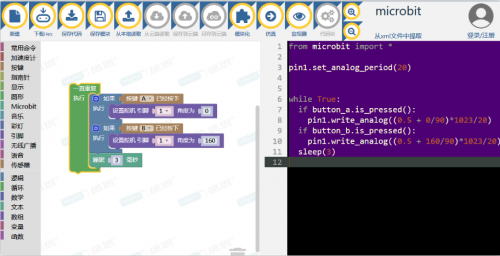“Mpython”的版本间的差异
| 第62行: | 第62行: | ||
| + | ==软件介绍== | ||
| + | |||
| + | |||
| + | ===软件界面介绍=== | ||
| + | |||
| + | ====登陆/注册/注销 界面 ==== | ||
| + | |||
| + | =====登陆/注册===== | ||
| + | 登陆/注册 界面<br/> | ||
| + | {| style="text-align:left;" border="0" cellpadding="0" width="80%" | ||
| + | |- | ||
| + | | [[文件:Denglu.png|600px|无框]] | ||
| + | |} | ||
| + | |||
| + | =====注销===== | ||
| + | 注销界面 | ||
| + | {| style="text-align:left;" border="0" cellpadding="0" width="80%" | ||
| + | |- | ||
| + | | [[文件:Zhuxiao.png|600px|无框]] | ||
| + | |} | ||
| + | |||
| + | |||
| + | ====菜单栏 界面 ==== | ||
2018年3月1日 (四) 11:47的版本
目录
概述
m:python是盛思技术团队在BBC官方原版PythonEditor基础上、拓展开发的应用软件。相比原版PythonEditor,增加了下列功能:
1.不依赖网络,可离线安装使用
2.支持hex、python、blockly三种代码的读写
3.blockly模式下支持函数功能
4.可实现简单仿真
5.可云端存取项目
软件信息
软件下载
本软件最新版本在这里下载:http://www.labplus.cn/index.php/product/download,
解压下载后的文件,得到一个执行文件,文件名如:mpythonSetup0.3.2.exe。
运行环境
本软件支持Windows 7 / 8 / 10 32位/ 64位、Windows XP。
程序升级
自动升级
用户可以通过程序联网自动升级:
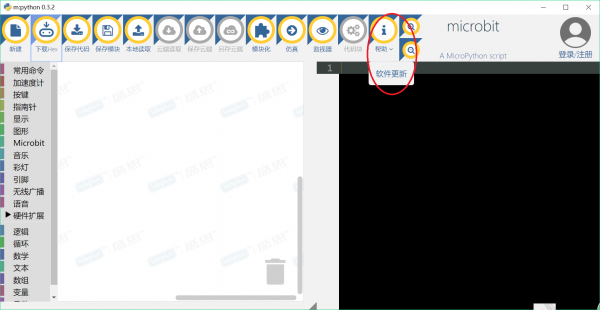
|
升级完成:
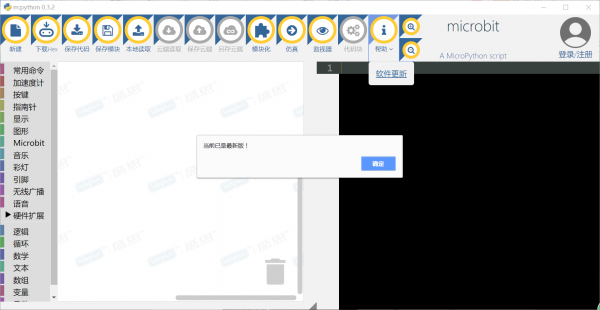
|
下载最新版本
从官网http://www.labplus.cn/index.php/product/download下载完整安装包,进行全新、或者升级安装。
程序卸载
自带卸载
在“Windows开始菜单” - “卸载mpython”
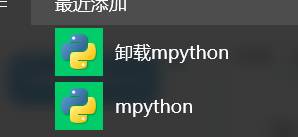
|
电脑卸载
在“控制面板”卸载此程序
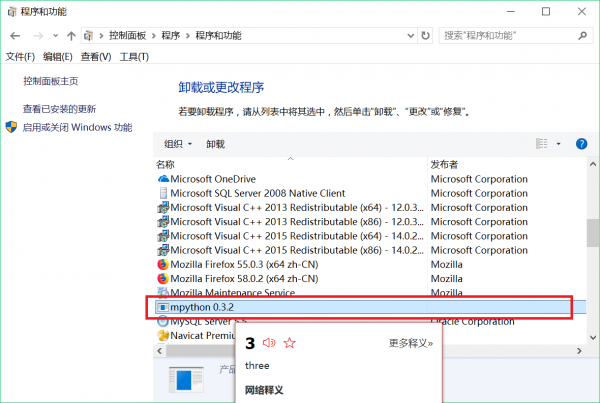
|
软件介绍
软件界面介绍
登陆/注册/注销 界面
登陆/注册
登陆/注册 界面
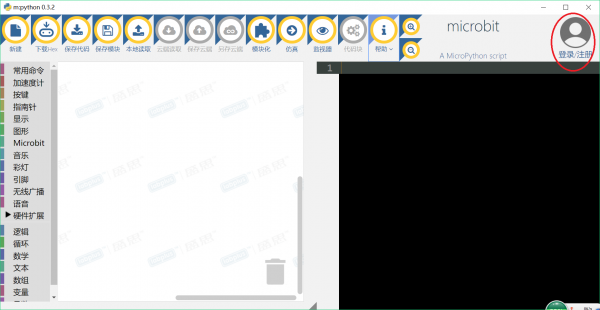
|
注销
注销界面
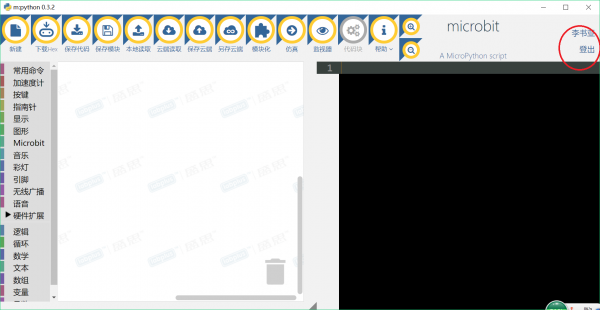
|
菜单栏 界面
原理
交互式可编程创客初级实验箱由主控电路、输入设备、输出设备和电源四部分组成,主控采用智能电子芯片,实验箱内置滑杆、声音、光线、超声波、温度、湿度、人体红外、五方向按键8种输入设备和蜂鸣器、马达、舵机、RGB三色灯、数码管、LED显示阵列、音乐播放系统7种输出设备,工作电压:5V,本身不带显示装置,通过USB接口与电脑连接实现串口通讯,然后通过电脑软件的数据监视窗可实时显示输入设备的测量值,同时通过图形化软件手动驱动或编程控制输出设备,实现对实验箱的输入输出设备的实时控制。
技术参数
- 马达:可控制正转、反转、停止。速度:0到255。
- 光线传感器:用于检测光线强度,数值范围0到100,约在0-10000lux
- 湿度传感器:用于检测0到100的环境相对湿度。
- 温度传感器:接触式测量温度,数值范围0到100,单位摄氏度。
- 声音传感器:检测声音的响度,数值范围0到1023。
- 舵机:可-60°到60°转动,精度1°。
- 蜂鸣器:可以发出蜂鸣声。
- 电源接口:用于供电,接5V电源。
- USB接口:用于传输数据。
- LED灯:可作为指示灯点亮,红绿黄3种颜色各4个。
- RGB灯:全彩可显示1600多万种颜色变化。
- 外接传感器接口:可外接扩展2路传感器。
- 数码管:可以显示00-99的数字。
- 人体红外传感器:检测时候有人靠近,输出高电平,离开检测区,输出低电平。
- 按键传感器:检测按键是否按下,取值对应1到5,对应五个按键。
- 超声波传感器:检测物体距离,取值范围0到200,单位厘米,误差3厘米。
- 滑杆传感器:直滑电位器,数值范围0到100。
- 内置MP3播放模块,可设置为电脑外接音箱,内置TF内存卡,可存储多种声效及音乐;
使用教程
labplus软件安装
Labplus for Windows下载安装,系统要求:windows7/windows8/windows10
详细步骤可查阅labplus软件安装指南!
驱动安装
如果电脑未安装实验箱驱动,需要手动安装驱动程序。打开Labplus软件,点击“帮助”——>安装实验箱驱动
实验箱与电脑连接
Step1.用USB线的两头分别连接实验箱和电脑。

|
Step2.点击“设备”——盛思Scratch魔盒2.0
Step3.点击“连接”——“设备COM端口”
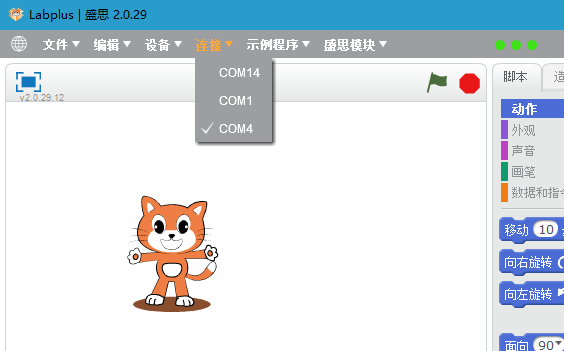
|
Step4.COM端口连接OK后,软件上指示灯变绿色,表示连接成功
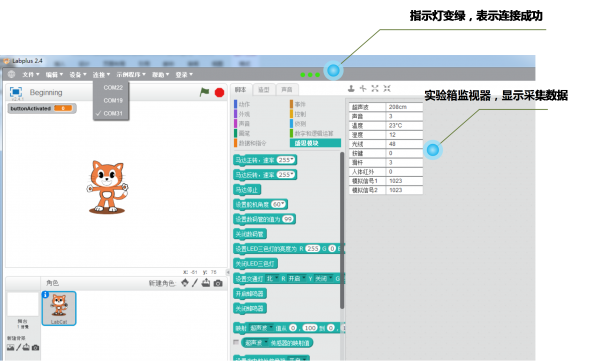
|